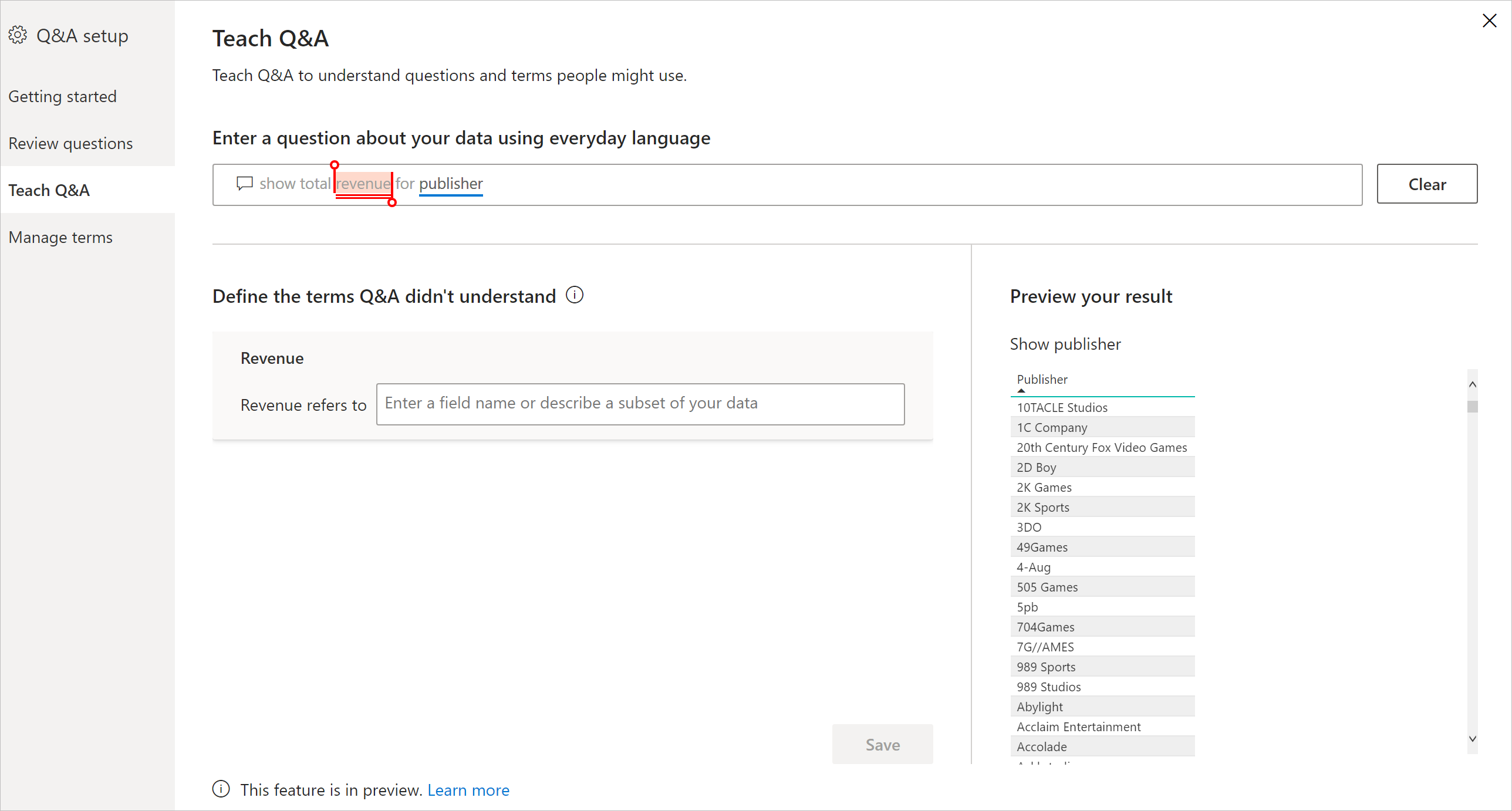Naucz pytań i odpowiedzi, aby zrozumieć pytania i terminy w usłudze Power BI Q&A
DOTYCZY: program Power BI Desktop
usługa Power BI
W sekcji Nauka pytań i odpowiedzi konfiguracji przeszkolisz pytania i odpowiedzi, aby zrozumieć pytania i terminy języka naturalnego, których nie rozpoznano. Aby rozpocząć, prześlij pytanie zawierające wyraz lub wyrazy, które nie rozpoznały pytań i odpowiedzi. Następnie monituje o zdefiniowanie tego terminu. Należy wprowadzić filtr lub nazwę pola odpowiadającą tym, co reprezentuje ten wyraz. Q&A następnie ponownie interpretuje oryginalne pytanie. Jeśli wyniki są zadowolone, zapisz je.
Uwaga
Funkcja Teach Q&A obsługuje tylko tryb importu. Nie obsługuje ona jeszcze nawiązywania połączenia z lokalnym źródłem danych ani z usługą Azure Analysis Services. To ograniczenie powinno zostać usunięte w kolejnych wersjach usługi Power BI.
Rozpocznij naukę pytań i odpowiedzi
W programie Power BI Desktop na wstążce Modelowanie wybierz pozycję Q&A Setup Teach Q&A (Q&A Setup>Teach Q&A).
Wpisz zdanie z terminem, którego pytania nie rozpoznają i wybierz pozycję Prześlij.
Wybierz czerwony wyraz podkreślony dwukrotnie.
Q&A oferuje sugestie i monituje o podanie poprawnej definicji terminu.
Po zdefiniowaniu terminów Pytań i pytań niezrozumiłych podaj definicję.
Wybierz pozycję Zapisz , aby wyświetlić podgląd zaktualizowanej wizualizacji.
Wprowadź następne pytanie lub wybierz przycisk X , aby zamknąć.
Użytkownicy raportu nie zobaczą tej zmiany, dopóki nie opublikujesz raportu z powrotem w usłudze.
Definiowanie przymiotników i przymiotników
Możesz nauczyć Q&A dwóch typów terminów:
- Rzeczowniki
- Przymiotniki
Definiowanie synonimu nicownika
Podczas pracy z danymi mogą istnieć nazwy pól, które mogą być określane przez nazwy alternatywne. Przykładem może być "Sales". Wiele słów lub fraz może odnosić się do sprzedaży, takiej jak "przychód". Jeśli kolumna ma nazwę "Sales" (Sprzedaż), a użytkownicy raportu wpiszą "revenue", pytanie i pytania mogą nie wybrać odpowiedniej kolumny, aby odpowiednio odpowiedzieć na pytanie. W takim przypadku chcesz poinformować Q&A, że wartości "Sales" i "Revenue" odnoszą się do tej samej rzeczy.
Pytania i pytania są automatycznie wykrywane, gdy nierozpoznane słowo jest mianownikiem przy użyciu wiedzy z pakietu Microsoft Office. Jeśli Q&A wykryje wartość noun, zostanie wyświetlony monit przy użyciu frazy:
- odnosi się do
Wypełnij pole terminem z danych.

Jeśli podasz coś innego niż pole z modelu danych, możesz uzyskać niepożądane wyniki.
Definiowanie warunku filtru przymiotnikowego
Czasami warto zdefiniować terminy, które działają jako warunek danych bazowych. Przykładem może być "Awesome Publishers". "Awesome" może być warunkiem, który wybiera tylko wydawców, którzy opublikowali X liczby produktów. Q&A próbuje wykryć przymiotniki, a następnie wyświetla monit:
- które mają
Wypełnij pole warunkiem.

Oto przykładowe warunki, które można zdefiniować:
- Kraj/region, który jest USA
- Kraj/region, który nie jest USA
- Produkty > 100
- Produkty większe niż 100
- Produkty = 100
- Produkty to 100
- Produkty < 100
- Produkty mniejsze niż 100
W tych przykładach wartość "Products" może być nazwą kolumny lub miarą.
Możesz również określić agregację w wyrażeniu pytań i pytań. Jeśli na przykład "popularne produkty" to produkty z co najmniej 100 sprzedanymi jednostkami, możesz zdefiniować produkty z "sumą sprzedanych > jednostek 100" jako popularnych.

W narzędziach można zdefiniować tylko jeden warunek. Aby zdefiniować bardziej złożone warunki, użyj języka DAX (Data Analysis Expressions), aby utworzyć kolumnę obliczeniową lub miarę, a następnie utworzyć pojedynczy warunek dla tej kolumny lub miary za pomocą sekcji narzędzi.
Zarządzanie terminami
Po podaniu definicji możesz wrócić, aby zobaczyć wszystkie wprowadzone poprawki i edytować je lub usunąć.
W obszarze Konfiguracja pytań i odpowiedzi przejdź do sekcji Zarządzanie terminami .
Usuń wszystkie terminy, które nie są już potrzebne. Obecnie nie można edytować terminów. Aby ponownie zdefiniować termin, usuń termin i zdefiniuj go.
Powiązana zawartość
Istnieje kilka najlepszych rozwiązań dotyczących ulepszania aparatu języka naturalnego. Aby uzyskać więcej informacji, zobacz Najlepsze rozwiązania dotyczące optymalizowania pytań i odpowiedzi.
Opinia
Dostępne już wkrótce: W 2024 r. będziemy stopniowo wycofywać zgłoszenia z serwisu GitHub jako mechanizm przesyłania opinii na temat zawartości i zastępować go nowym systemem opinii. Aby uzyskać więcej informacji, sprawdź: https://aka.ms/ContentUserFeedback.
Prześlij i wyświetl opinię dla